Содержание
Предупреждение об использовании
Внимание! Данное руководство может содержать ссылки на ресурсы, которые могут быть недоступны для пользователей из некоторых стран и/или регионов в связи с введёнными на них ограничениями.
Для получения доступа к данным ресурсам может потребоваться использование «VPN-сервиса».
Компания «EXBO» не поддерживает, не призывает и не обеспечивает обход ограничений, а также не несёт ответственности за действия пользователя в соответствии с пунктом 1.7 правил центра поддержки.
Обновление драйверов на видеокарту «AMD» #1
1. Перейдите на страницу с драйверами, которая располагается на официальном сайте «AMD».
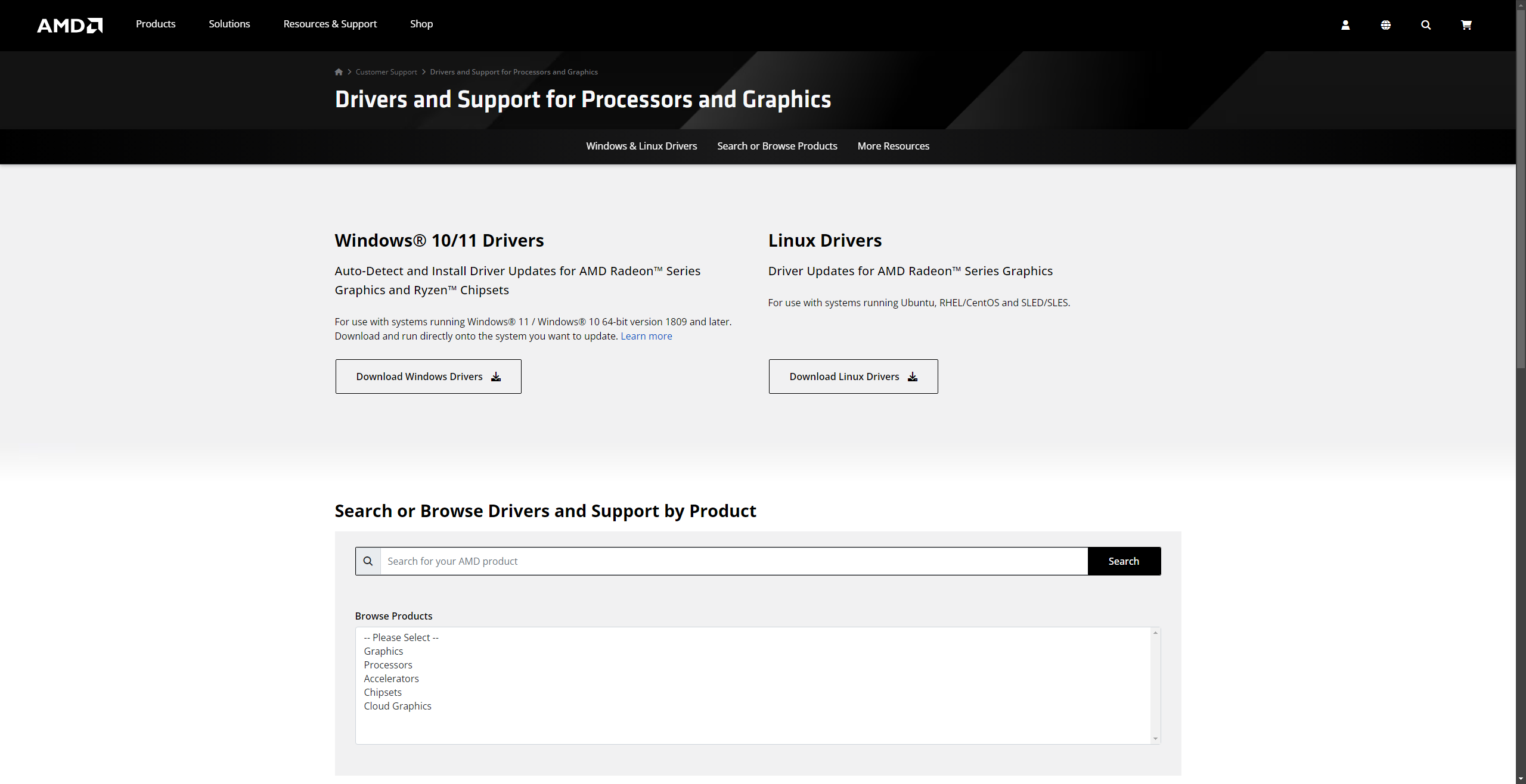
2. В списке снизу выберите продукт «Graphics». В нём отыщите общую серию вашей видеокарты.
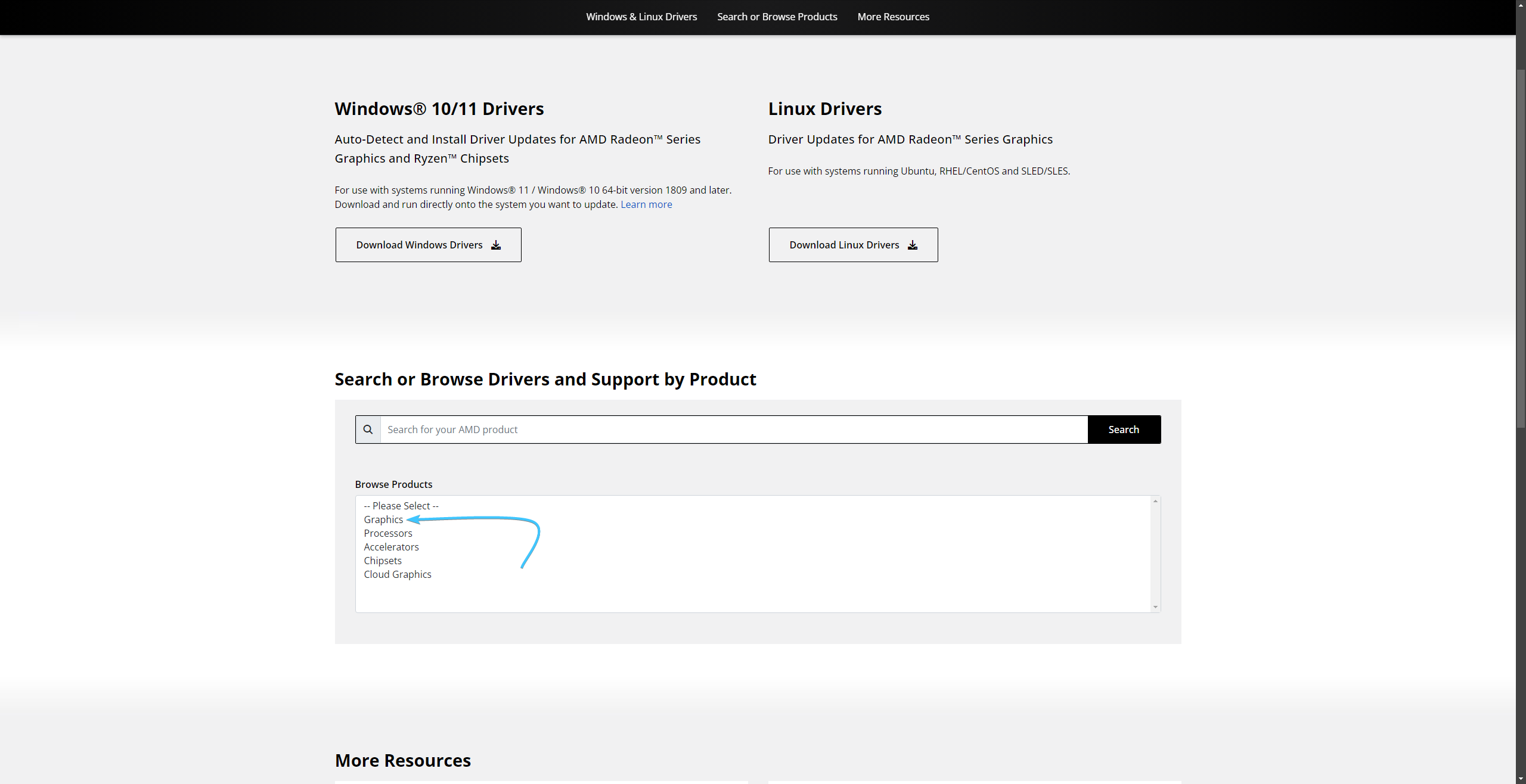
3. После этого выберите семейство видеокарты. Определить её можно через «Диспетчер устройств».
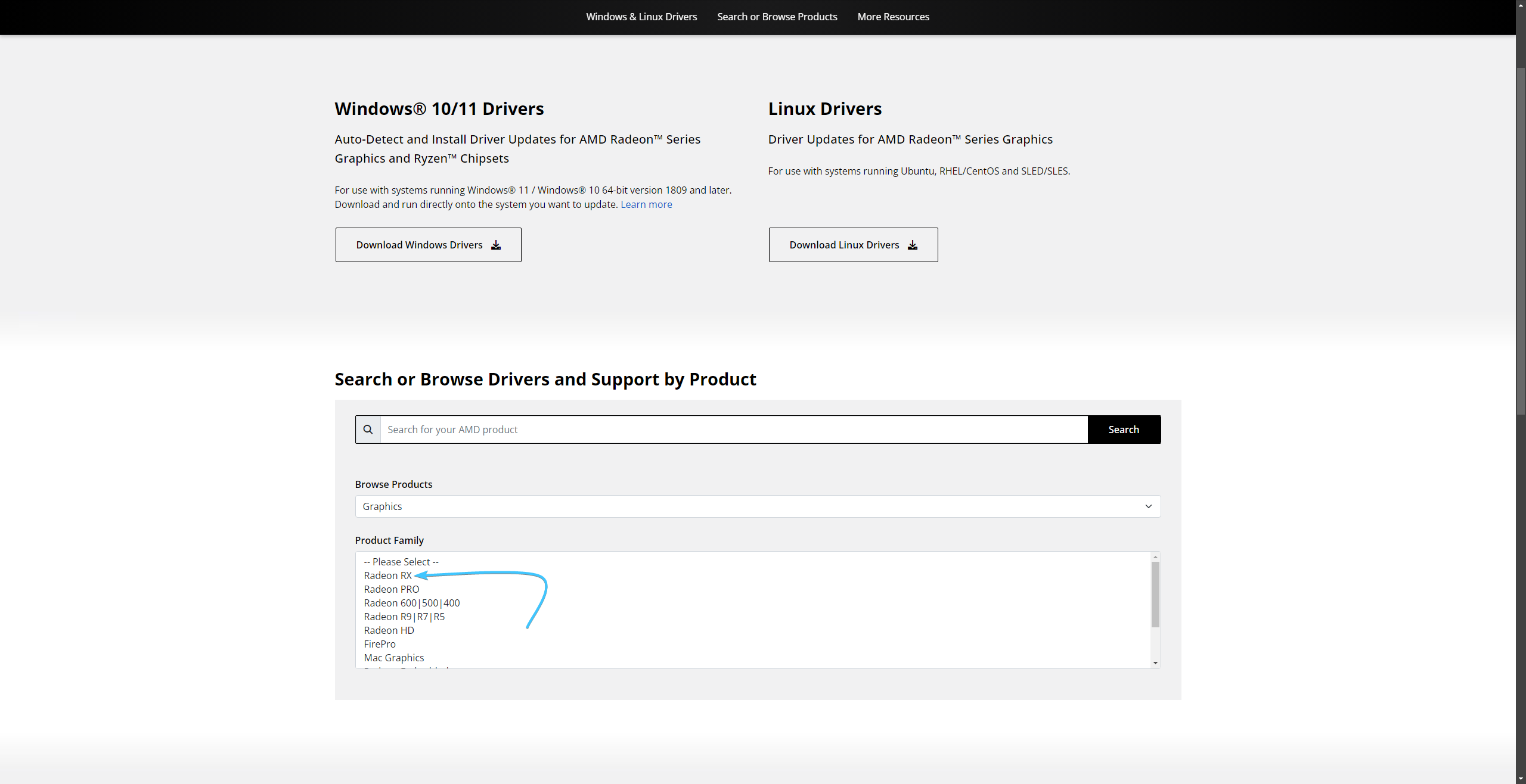
4. Далее выберите серию видеокарты. Определить её можно при помощи цифр в её названии.
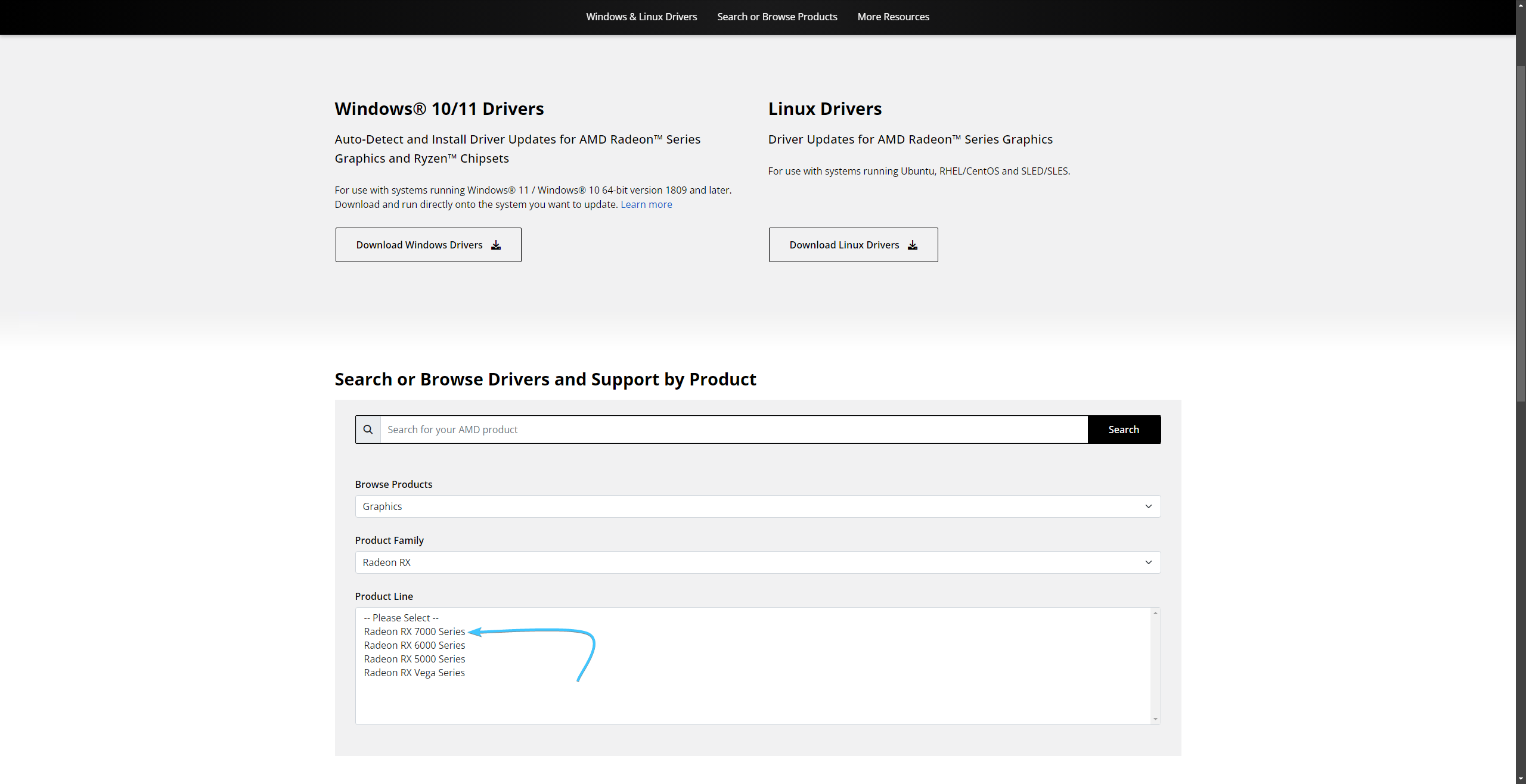
5. После этого выберите модель вашей видеокарты (1) и нажмите кнопку «Submit» (2) для их поиска.
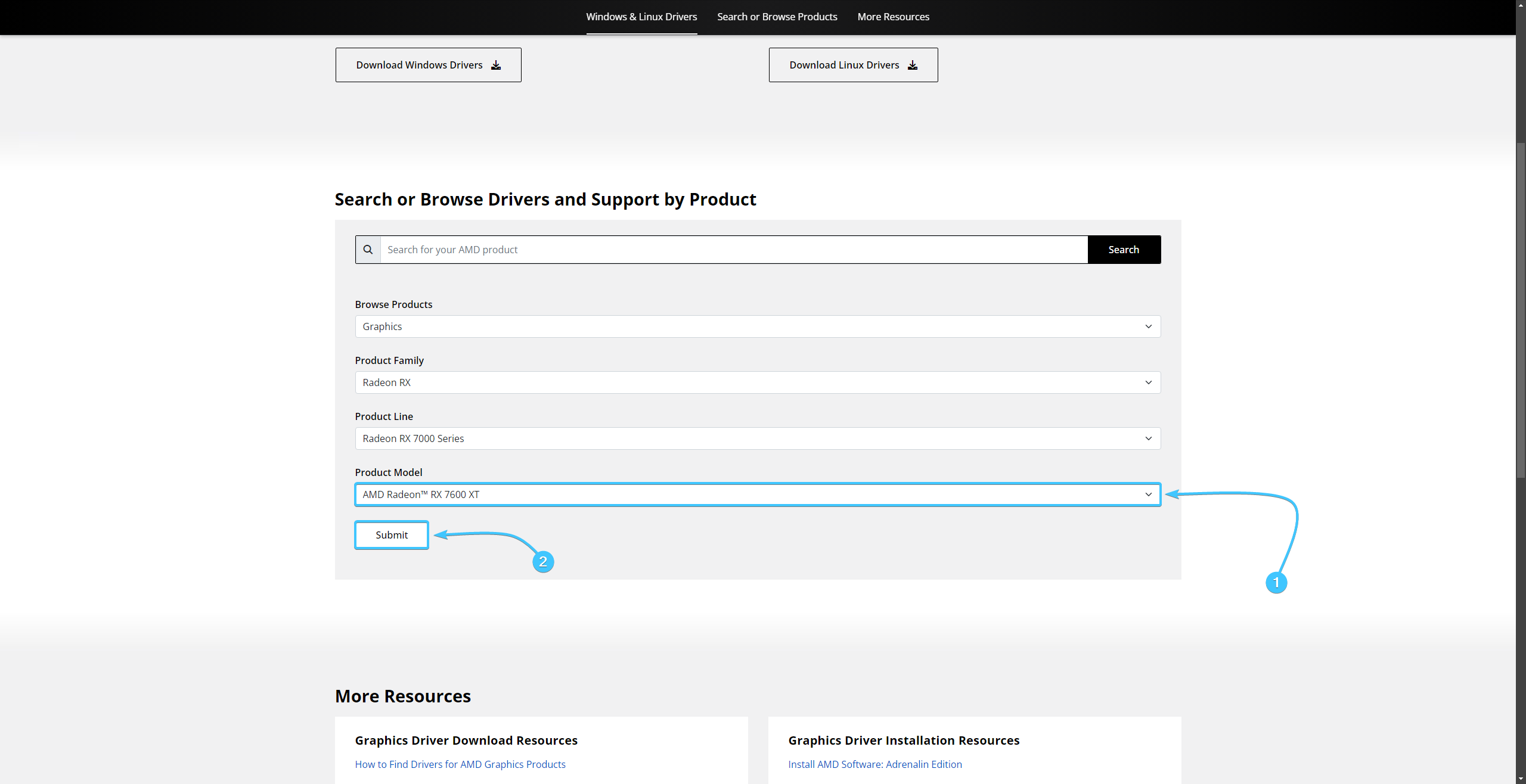
6. Откройте раздел с вашей версией «Windows» (1). Возле «Adrenalin» драйвера нажмите «Download» (2).
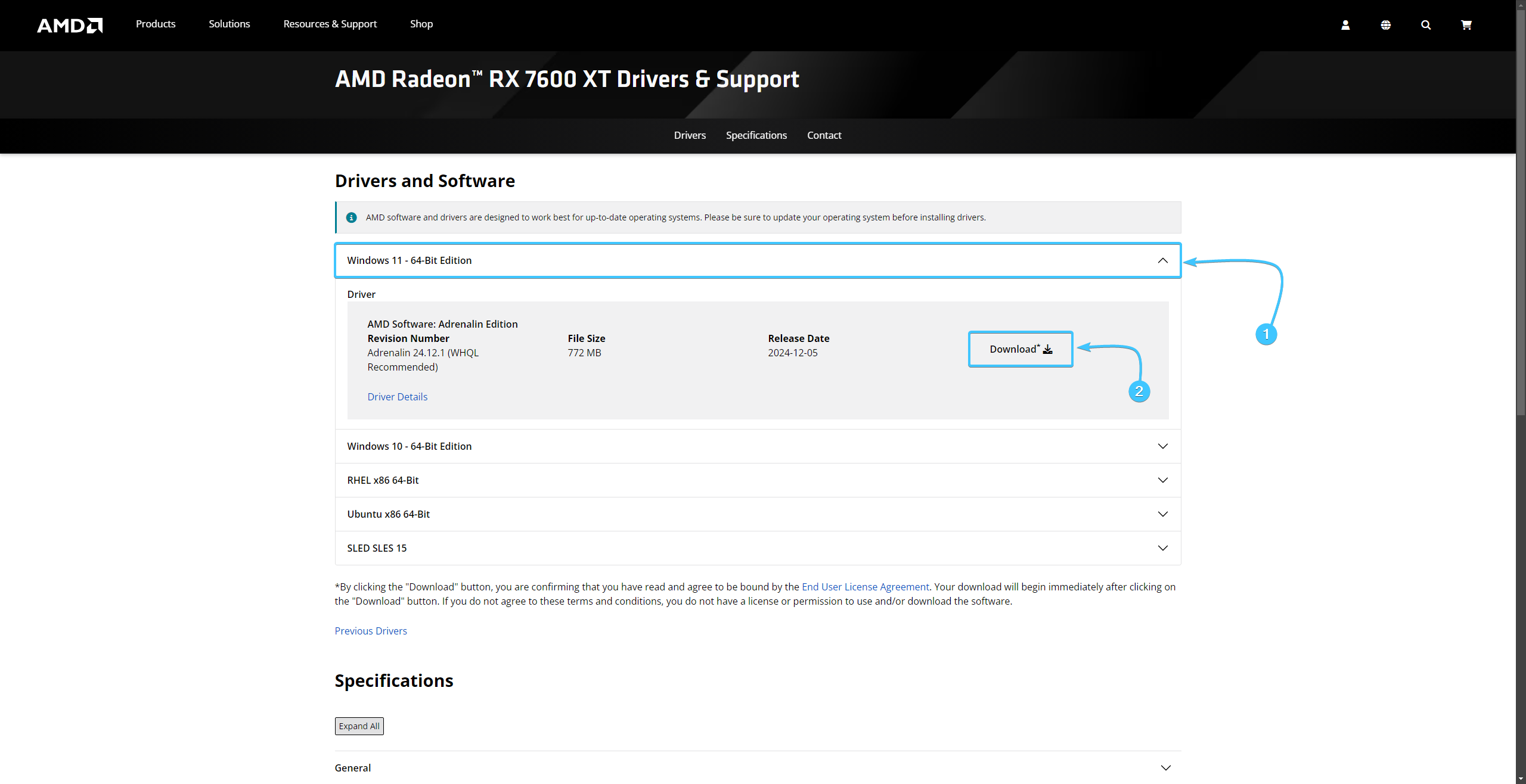
7. Ознакомьтесь с действующими лицензионными документами (1) и нажмите кнопку «Установить» (2).
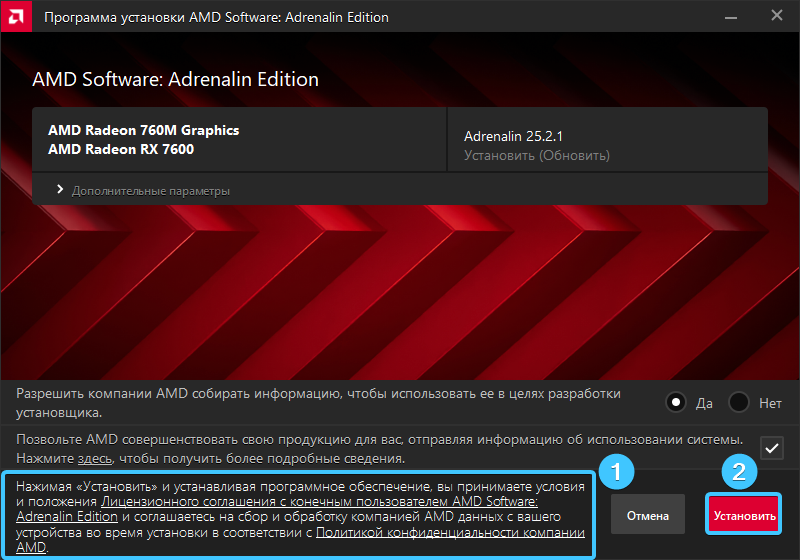
8. Дождитесь завершения процесса установки драйверов. Он может занять некоторое время.
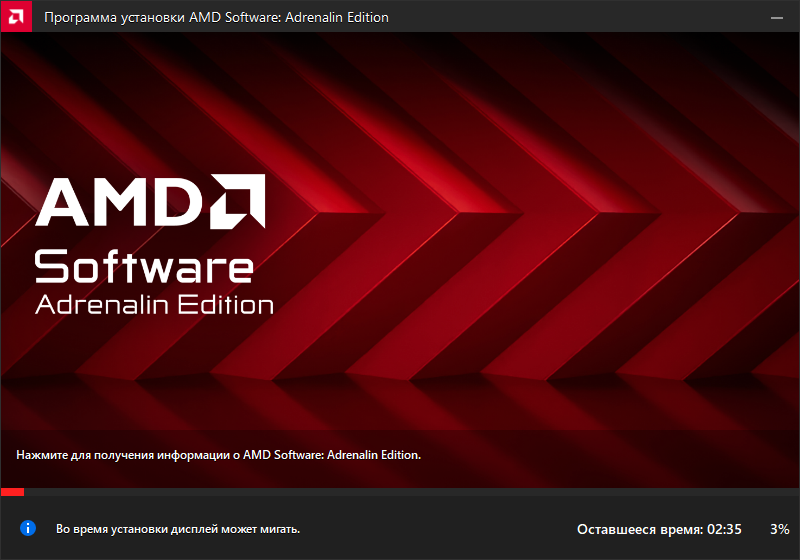
9. Нажмите кнопку «Завершить». Перезагрузите устройство для завершения установки драйверов.
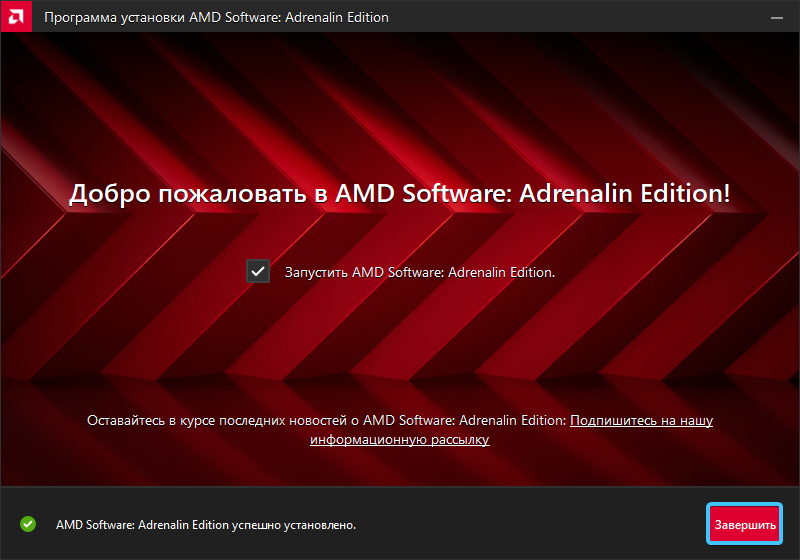
Обновление драйверов на видеокарту «AMD» #2
1. Нажмите правой кнопкой мыши по рабочему столу в любом месте для открытия контекстного меню.
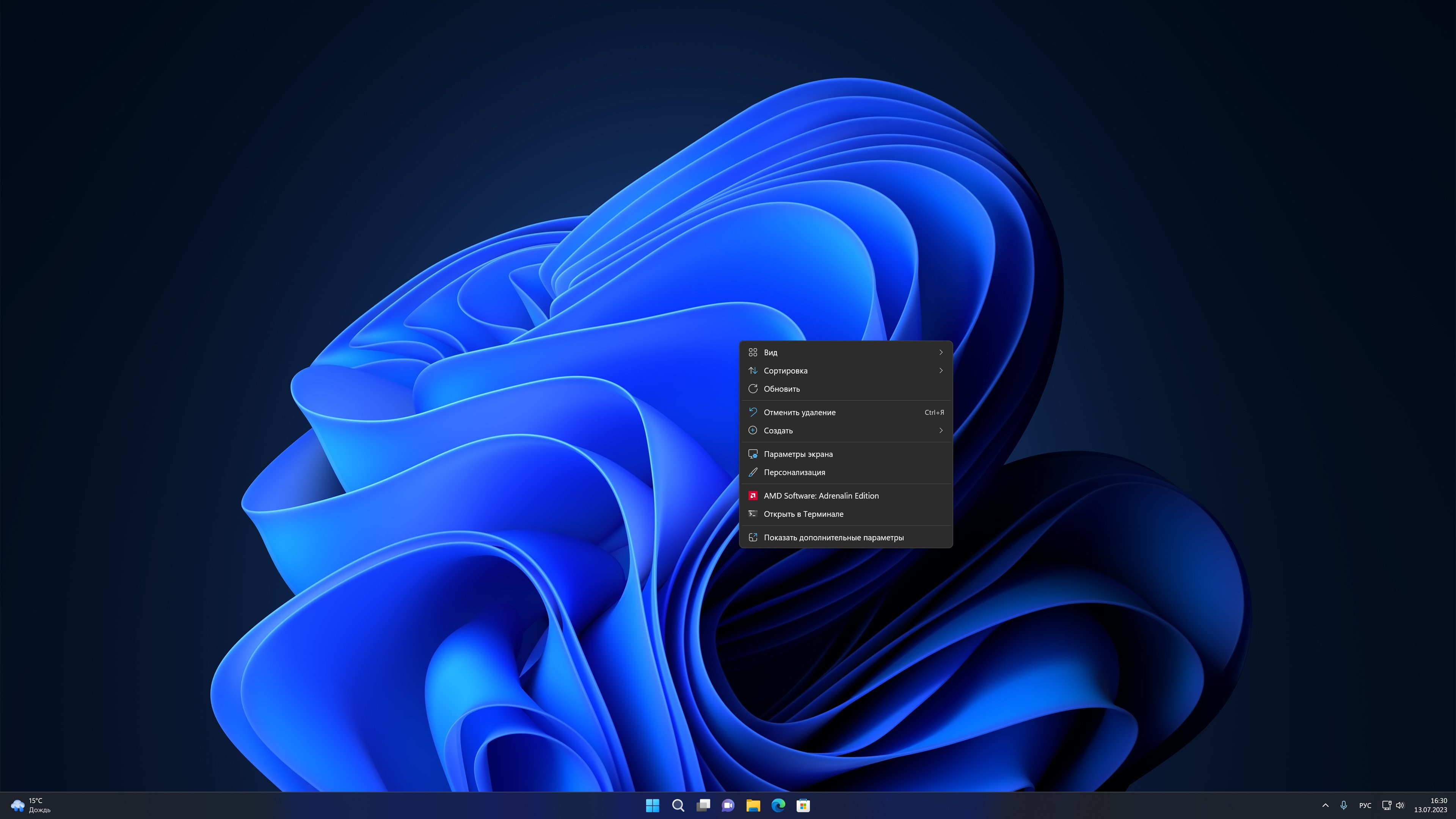
2. В контекстном меню нажмите кнопку «AMD Software: Adrenalin Edition» для запуска приложения.
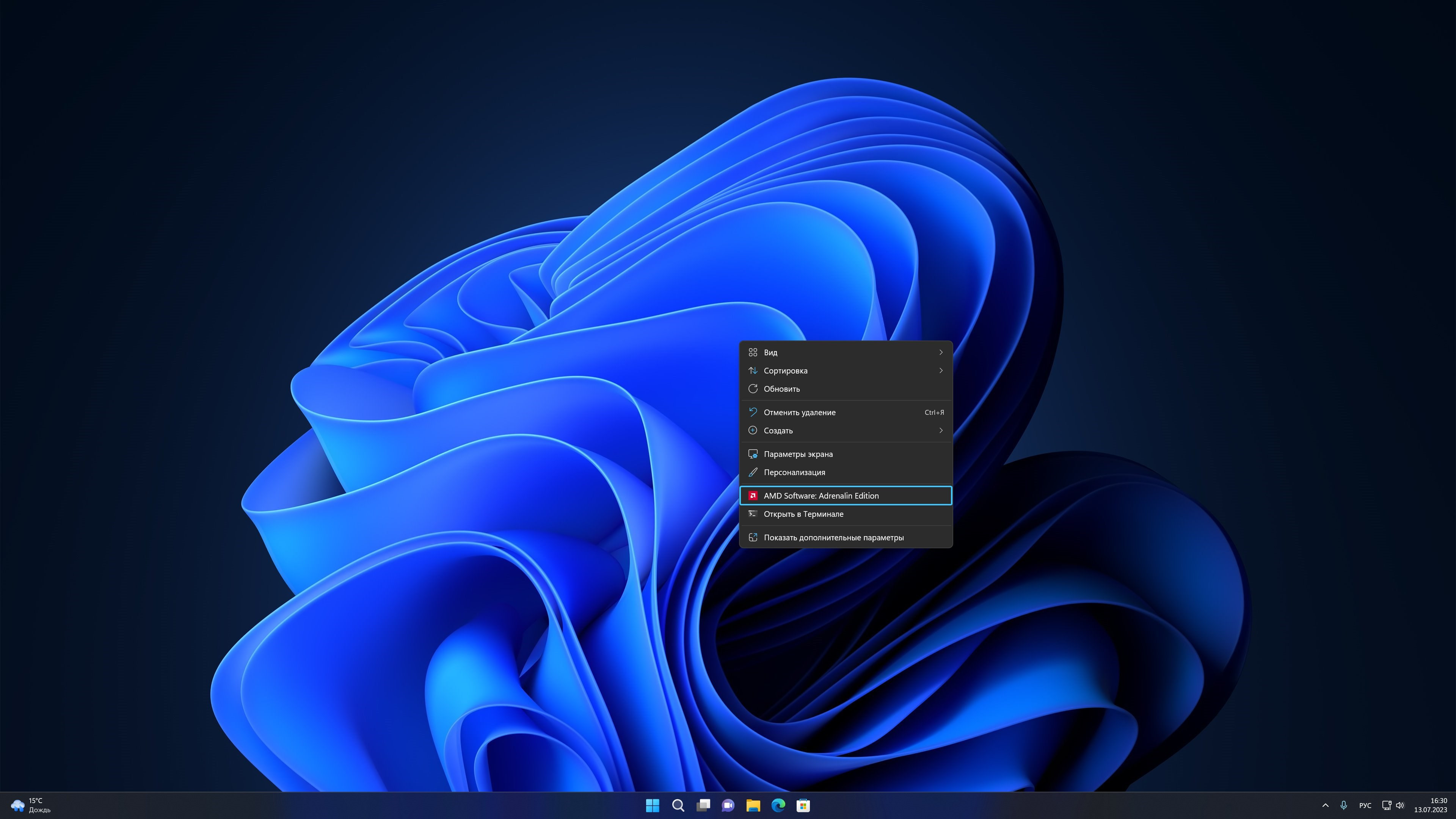
3. Сразу откроется вкладка «Дом». Раздел обновлений будет располагаться в правой части приложения.
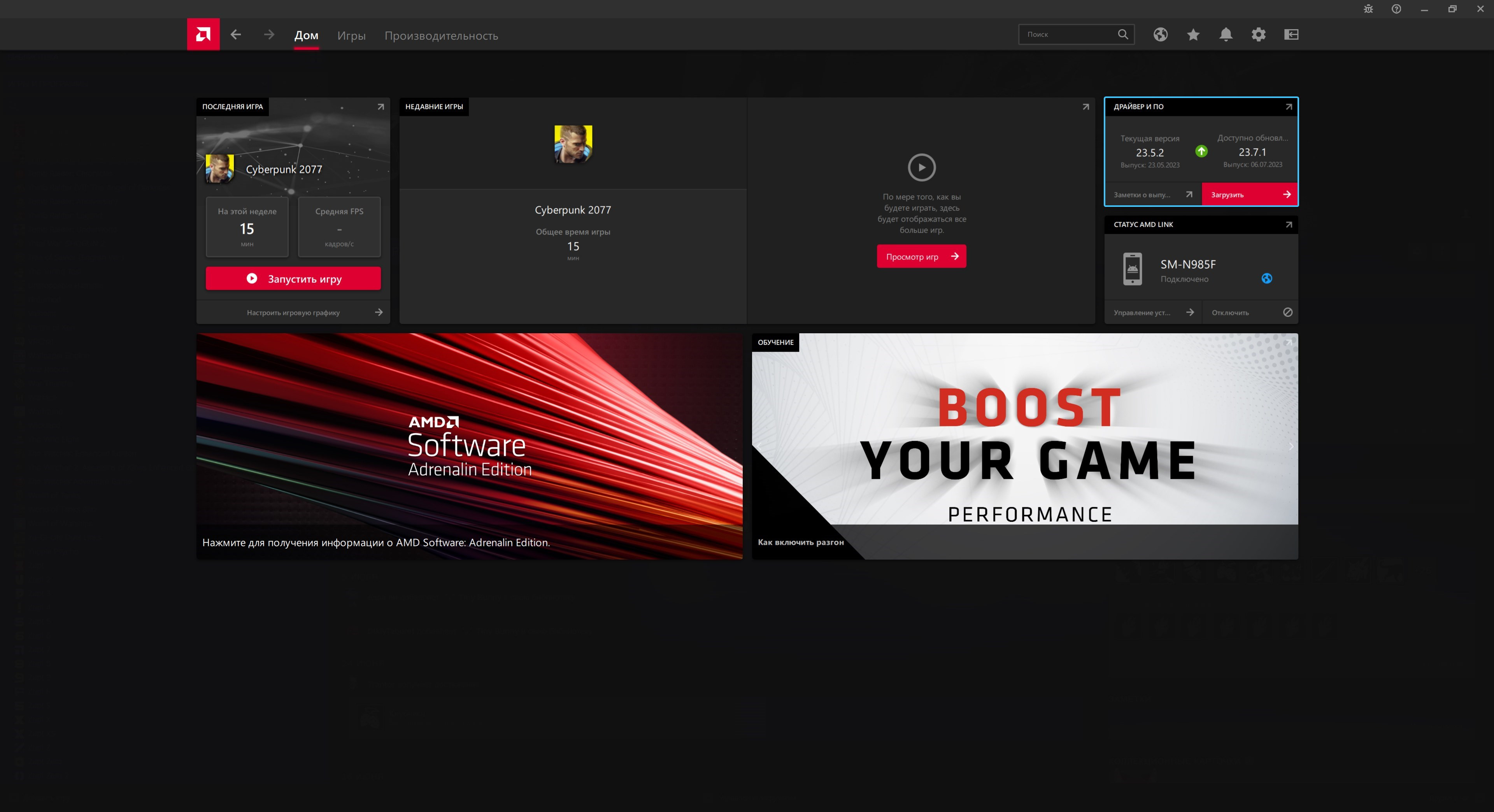
4. Если обновления будут доступны, то появится кнопка «Загрузить». Нажмите её для продолжения.
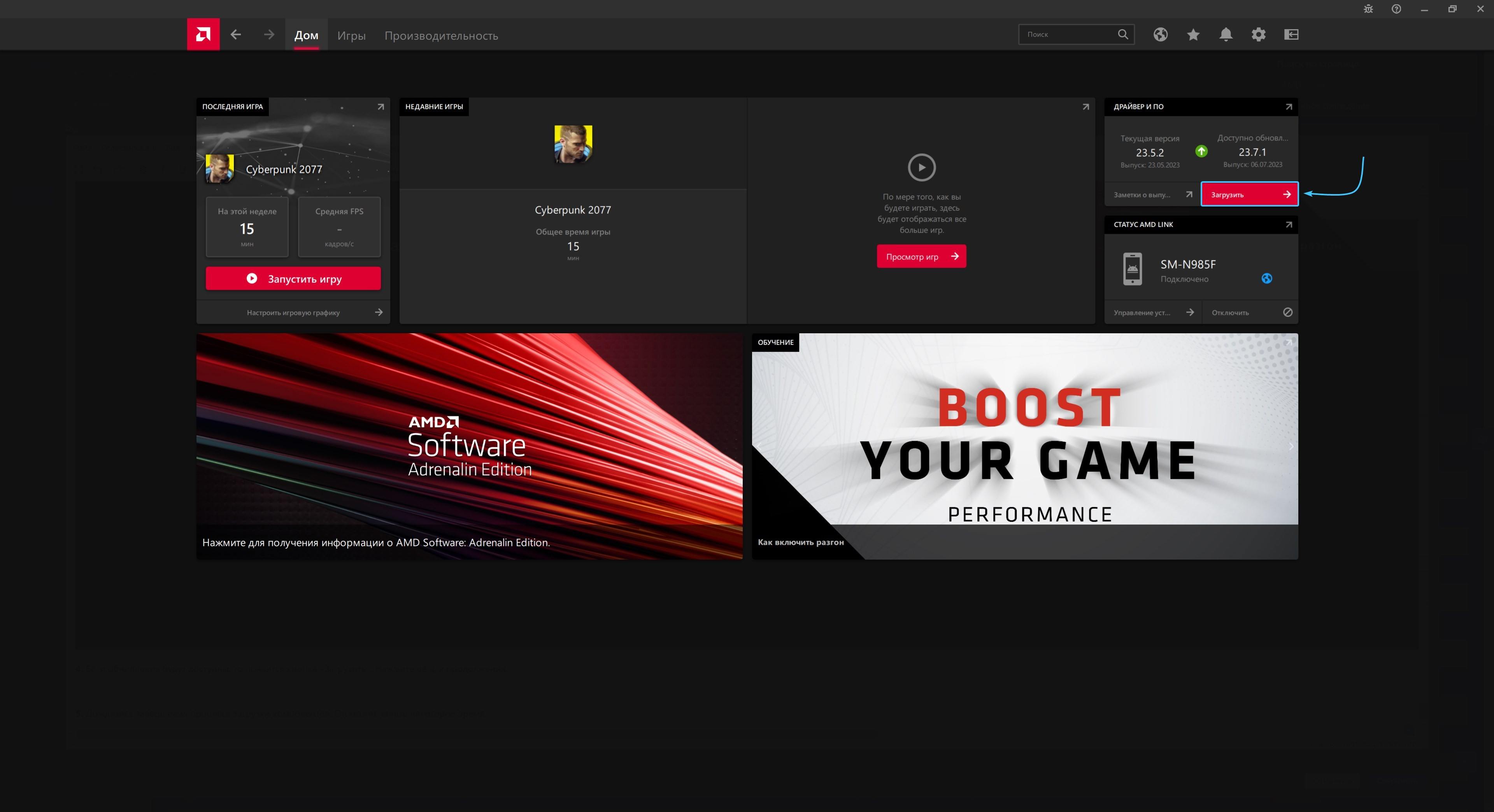
5. Дождитесь завершения процесса загрузки компонентов. Он может занять некоторое время.
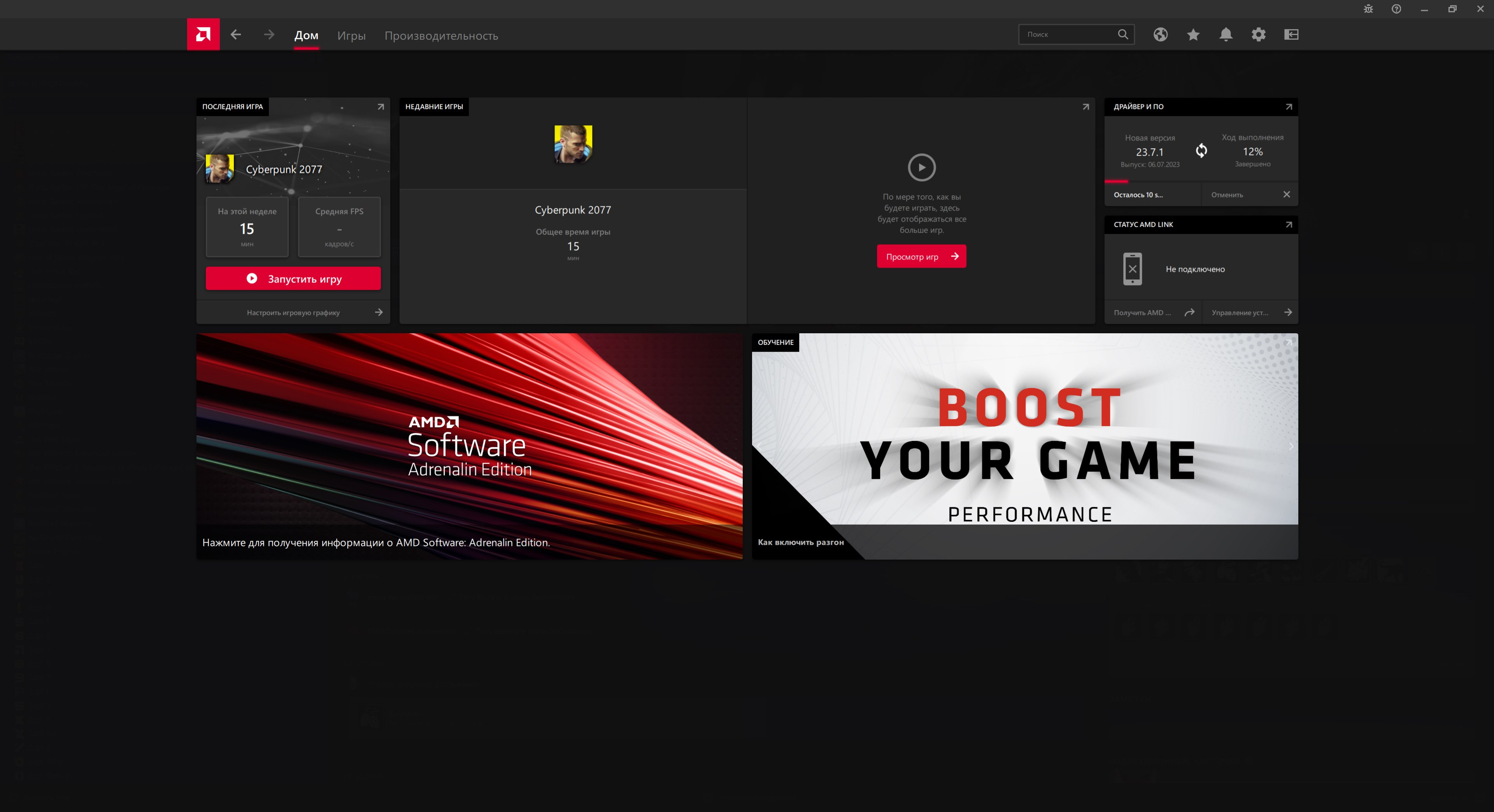
6. Нажмите кнопку «Установить» и дождитесь завершения данного процесса. Он займёт некоторое время.
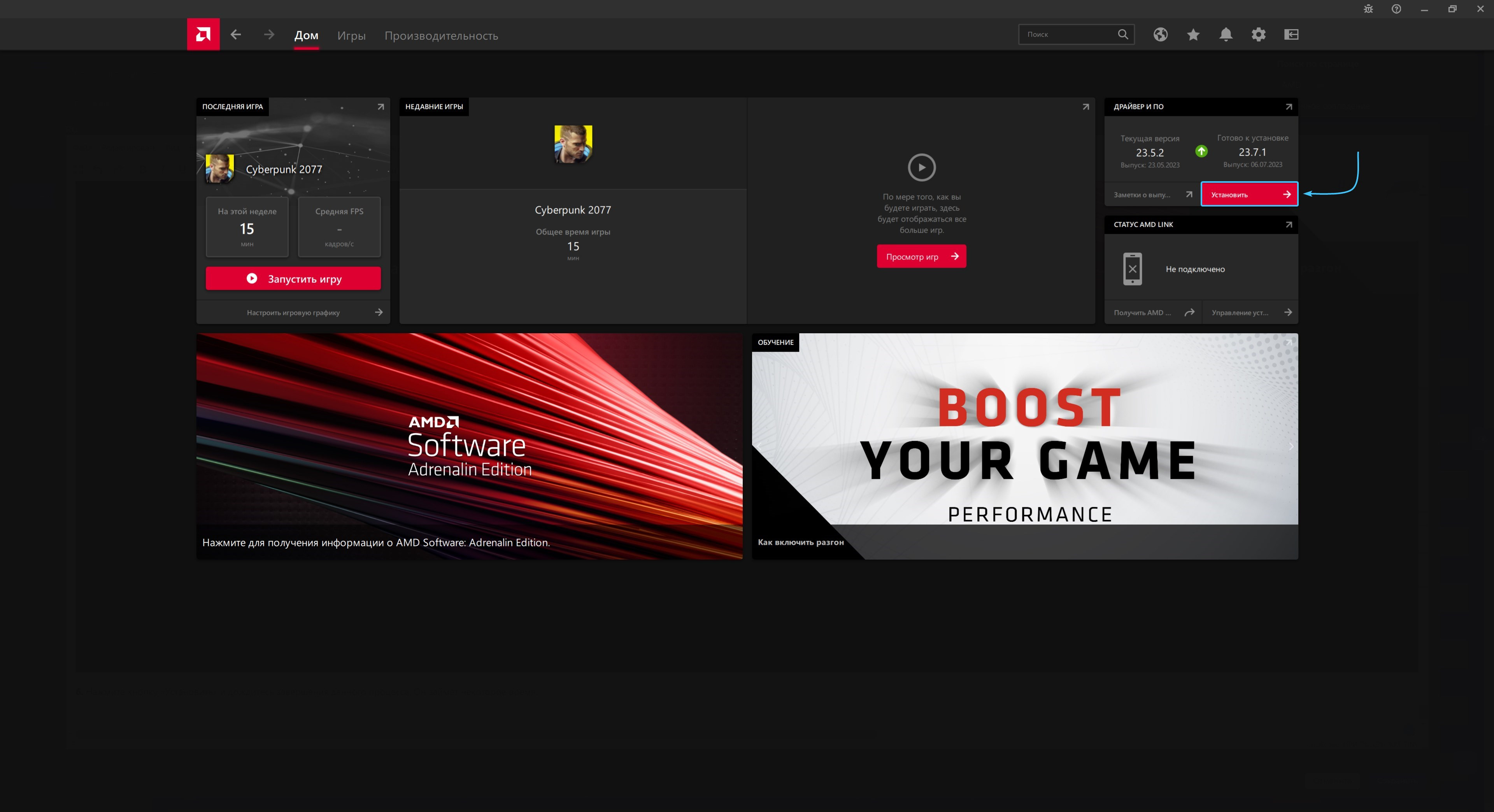
7. Ознакомьтесь с действующими лицензионными документами (1) и нажмите кнопку «Установить» (2).
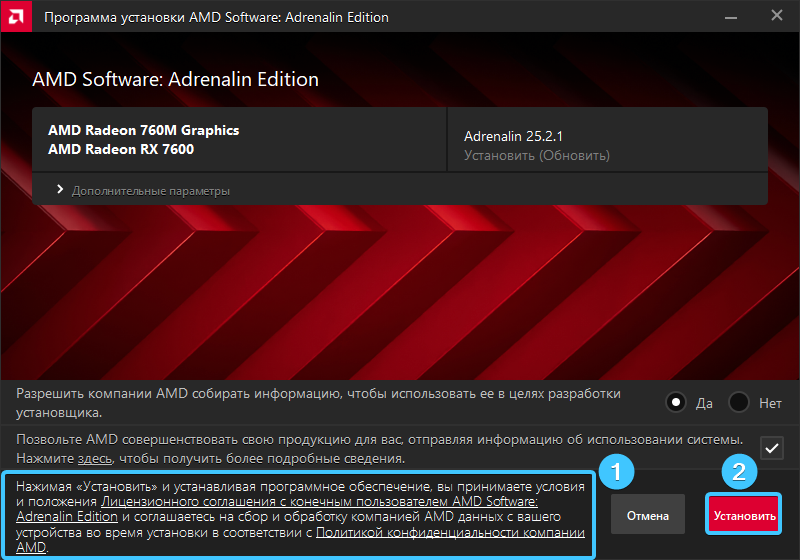
8. Дождитесь завершения процесса установки драйверов. Он может занять некоторое время.
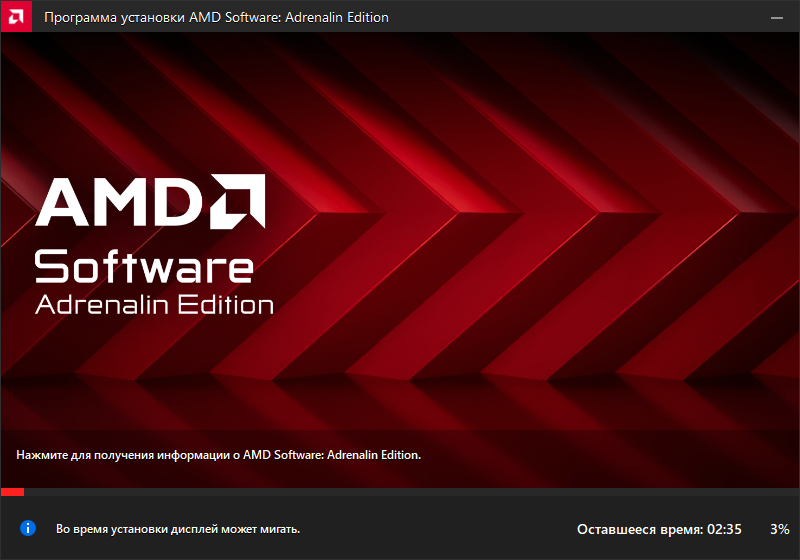
9. Нажмите кнопку «Завершить». Перезагрузите устройство для завершения установки драйверов.
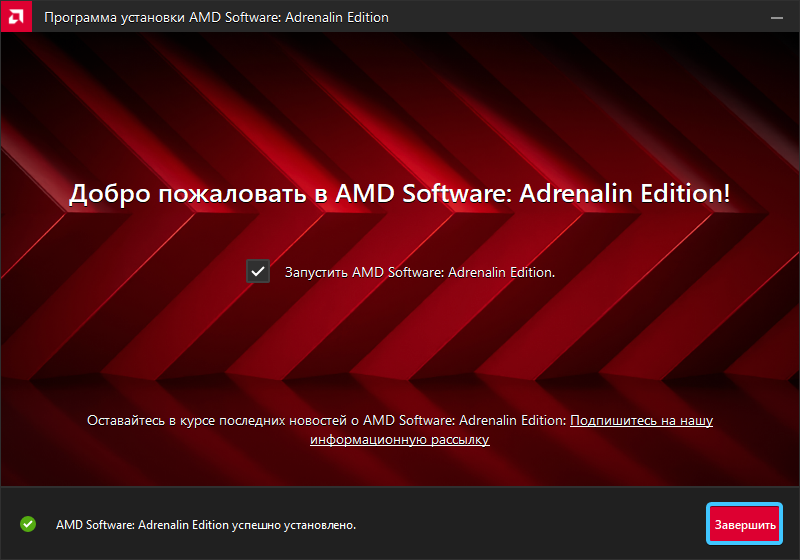
Другие руководства
- Обновление драйверов «NVIDIA»;
- Обновление драйверов «Intel»;
- Определение модели видеокарты;
- Переключение видеокарты;
- Удаление драйверов на видеокарту;
- Сброс параметров «NVIDIA»;
- Сброс параметров «AMD»;
- Сброс параметров «Intel»;
- Определение модели процессора;
- Оптимизация оконных приложений;
- Отключение переменной частоты;
- Отключение планирования графики;
- Выбор видеокарты по умолчанию.
